LabVIEW的事件选择器标签
扫描二维码
随时随地手机看文章
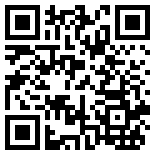
和分支结构中的分支选择器标签作用类似,事件选择器标签用来添加、删除、编辑和选择所处理的事件。
在事件选择器标签上单击鼠标右键,弹出快捷菜单如图1所示。右键菜单的第3栏选择对事件进行操作:选择“添加事件分支”添加一个新事件;选择“复制事件分支”添加一个新事件并复制当前事件框至新事件;选择“编辑本分支所处理的事件”编辑当前事件。
选择“添加事件分支”或“编辑本分支所处理的事件”,出现如图1所示的“编辑事件”对话框,包括以下几个部分。

图1 事件选择标签的右键快捷菜单
(1)事件处理分支:列出事件结构分支的总数及名称。从下拉菜单中选择一个条件分支并为该分支编辑事件;切换到其他条件分支时,事件结构将更新,从而在程序框图上显示选中的条件分支;每个条件分支可以包含多个事件,这些事件被触发时分支都会做出响应。
(2)事件说明符:列出事件源(应用程序、VI、动态或控件)和事件结构当前分支处理的所有事件名称。分为左右两栏,左侧栏为事件源,右侧栏为事件名称,如图2中“<应用程序>”为事件源,“超时”为事件。“事件源”和“事件”高亮显示“事件说明符”部分选定的事件名,单击不同的“事件源”或“事件”。可以改变“事件说明符”部分高亮显示的项;单击按钮 和按
和按 图分别可添加和删除事件。
图分别可添加和删除事件。
(3)事件源:列出按类排列的事件源;在配置的事件中选择一个事件或添加一个事件后,可在此列表中选择事件源。
(4)事件:列出事件源对应的事件列表;选择事件源以后就可以在此列表中选择其中包含的事件。

图2“编辑事仵”对话框
来源:ks996次







